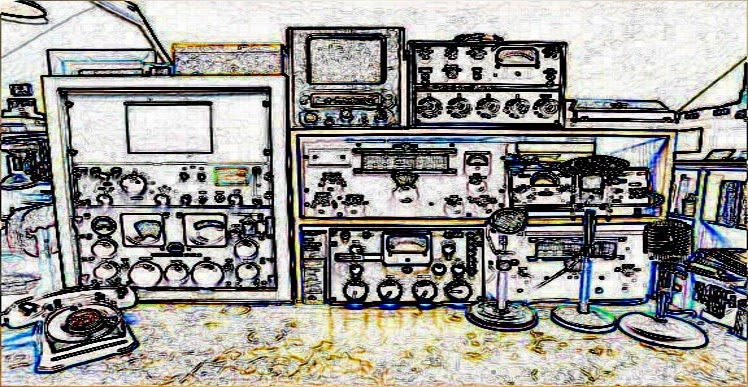fr_MMAN.txt 05/05/2002
Traduction de eMMAN.txt par F6FER, Roger Brousse.
MMANA (Logiciel d'analyse d'antennes par JE3HHT Makoto Mori)
Premiere version diffusee le 10/01/1999 JE3HHT Makoto Mori
Derniere version diffusee le 07/07/2000 JE3HHT Makoto Mori
Version anglaise MMANA.EXE 0.5 diffusee le 25/06/2001 par DL2KQ (aussi EU1TT) Gontcharenko Gary
Derniere version anglaise MMANAENG.EXE 0.7.2 diffusee le 12/04/2002 par DL2KQ (aussi EU1TT) Gontcharenko Gary
Version anglaise du manuel 0.5 diffusee le 25/06/2001 par JA7UDE Nob Oba
-------
Preface
-------
Commentaires de Mori-san, JE3HHT
MMANA est base sur MININEC, qui est un outil un peu depasse. La plupart des simulateurs d'antennes sont bases aujourd'hui sur NEC4.
Remerciements de Gary, DL2KQ-EU1TT
J'aimerais remercier Alex , RZ1ZK, d'avoir fourni les informations sur MMANA et de m'avoir aider au debut pour la traduction de la version japonaise de mmana.exe . Je remercie egalement Serge UA6LGO pour son aide immense dans la traduction des mots et des expressions en japonais.
Remerciements de Oba, JA7UDE
J'aimerais remercier Mr. Makoto Mori pour un nouveau logiciel pour radio amateurs. J'espere que beaucoup d'amateurs profiteront dans le monde de cet excellent logiciel.
------------
Introduction
------------
MMANA est un logiciel d'analyse d'antennes base sur la methode des moments, qui a ete introduite dans la version 3 de MININNEC. Le programme source pour les calculs en BASIC a ete publie sous le nom de MININEC, un logiciel du domaine public. Je l'ai re-ecrit en C++ (Borland C++ Builder) et j'ai mis au point l'interface graphique pour en faciliter l'utilisation.
MMANA propose les fonctions suivantes:
- Tableur pour la construction et la mise au point de l'antenne
- Visualisation graphique de l'antenne (avec egalement, les segments de calcul et la distribution des courants)
- Visualisation des diagrammes de rayonnement horizontal et vertical
- Comparaison des resultats de plusieurs calculs (deux ou plus)
- Entree des donnees des elements constituants l'antenne
- Entree des donnees des brins d'antenne
- Option pour la definition de brins composes de tubes de differents diametres
- Optimisation automatique de l'antenne par rapport a la reactance jX, le ROS, le gain, le rapport avant/arriere, l'elevation du lobe de rayonnement et les courants ( parametrable par l'utilisateur)
- Liste des resultats de l'optimisation avec la possibilite d'un reglage manuel
- Graphe des proprietes en fonction de la frequence
- Generation de fichiers resultats divers
MMANA utilise les fichiers suivants:
- Fichier de definition de l'antenne (Format texte *.maa)
- Fichier de resultats des calculs (Format binaire *.mab)
- Tableau des resultats de l'optimisation (Format binaire *.mao)
- Tableau des courants (Format texte *.csv)
- Proprietes du champ electro-magnetique proche (Format texte *.csv)
- proprietes du champ electro-magnetique distant (Format texte *.csv)
- Proprietes en fonction de la frequence (Format texte *.csv)
Dans MMANA, les parametres sont limites aux valeurs suivantes:
- Nombre maximum de segments 8192 (1280 par defaut)
- Nombre maximum de brins 512
- Nombre maximum de sources 64
- Nombre maximum de charges 100
Merci de garder a l'esprit que ce document explique comment utiliser MMANA. Ce n'est pas un ouvrage sur la simulation et l'analyse des antennes. Si vous etes familier avec la methodes des moments, vous pourrez faire le meilleur usage des possibilites de MMANA.
On trouve de bonnes references dans:
Hiroaki Kogure, "Antenna design using PC," CQ Publishing, April 15, 1998
"Theory and experience of antenna simulation," Ham Journal No. 95, CQ Publishing
(Commentaire de JA7UDE: ces deux livres sont en japonais et disponible seulement au Japon)
Pendant le developpement de MMANA, je me suis souvent refere a un article sur la programmation et l'analyse d'antennes utilisant la methode des moments paru dans Ham Journal No. 95 et ecrit par JA1WXB Matsuda-san.
Il m'a ete tres utile Merci beaucoup a son auteur.
(Commentaire de JA7UDE: cet article est ecrit en japonais)
Pardonnez moi de ne pas avoir ecrit ce document au format des fichiers d'aide de Windows, cela m'aurait pris trop de temps.
Note: Dans tout ce document, lambda designe la longueur d'onde.
----------------------
1. Desinstaller MMANA
----------------------
MMANA n'ecrit pas dans les registres de Windows. Pour desinstaller MMANA, juste supprimer le repertoire contenant MMANA et tous les fichiers qu'il contient.
----------------------------------------------
2. Definition de l'antenne - Onglet "Geometry"
----------------------------------------------
MMANA vous fournit deux facons de definir une antenne.
La facon la plus directe est d'entrer les coordonnees de l'antenne sous forme d'une table. Cliquer sur l'onglet "Geometry", pour acceder a un feuille de calcul comme pour un tableur. Dans cette table, vous pouvez definir les parametres de l'antenne comme la taille des brins, les sources et les charges (L/C/R ou charges terminales).
Placer le curseur sur la cellule du parametre choisi et entrer une valeur numerique au clavier. Valider l'entree par la touche Entree. Vous pouvez utiliser une equation au lieu d'une valeur numerique (Voir APPEND.txt). Un clic sur le bouton droit de la souris fait apparaitre un menu, avec lequel vous pouvez inserer, supprimer et faire d'autres operations simples.
+++++ Definition des brins +++++
Definir les brins qui composent l'antenne.
X1 Coordonnees X du debut du brin (l'unite est metre ou lambda)
Y1 Coordonnees Y du debut du brin (l'unite est metre ou lambda)
Z1 Coordonnees Z du debut du brin (l'unite est metre ou lambda)
X2 Coordonnees X de la fin du brin (l'unite est metre ou lambda)
Y2 Coordonnees Y de la fin du brin (l'unite est metre ou lambda)
Z2 Coordonnees Z de la fin du brin (l'unite est metre ou lambda)
R Rayon du brin (l'unite est millimetre ou lambda)
SEG Methode de segmentation
Noter que R n'est pas le diametre mais le rayon.
Mettre une valeur R negative pour simuler des brins composes d'au moins deux tubes de diametres differents . Voir APPEND.txt pour les details.
Si vous entrez 0 (zero) pour R, le brin se comporte comme un brin isolant. Avec cette astuce, vous pouvez definir une combinaison de brins compliquee. Voir APPEND.txt pour plus d'information.
Pour une Yagi, il est d'usage de placer le boom parallelement a l'axe des X, les elements paralleles a l'axe des Y, et la hauteur selon l'axe des Z. C'est une bonne habitude de placer la source a Z = 0 ou de placer le centre de l'antenne a Z = 0. Vous pouvez changer la hauteur de l'antenne au dessus du sol en utilisant des parametres decrits plus loin.
Si votre antenne est verticale, placer la source a Z = 0. Il est recommande alors de placer l'antenne a X = 0 et Y = 0.
Pour connecter deux brins ou plus en un meme point, vous devez donner exactement la meme position aux extremite des brins en contact, autrement dit, les brins doivent avoir les memes coordonnees X, Y et Z au point de connection; sinon ils seraient traites commes des brins isoles electriquement les uns des autres, ce qui n'est pas forcement ce que vous voulez. Par exemple, pour modeliser un antenne en T avec un brin vertical connecte au centre d'un fil horizontal, vous devez definir trois brins ( pas deux ) comme ci dessous.
Brin 1 Pont de connection Brin 2
------------------------------------ --------------------------------------
|
|
| Brin 3
|
|
SEG specifie la methode de segmentation.
Valeur positive Segmentation manuelle reguliere
0 Segmentation automatique reguliere
Valeur negative ou DM1&DM2 Segmentation variable
Pour diviser le brin en segments de longueurs identiques, mettre une valeur positive. Par exemple, entrer 10 permet de segmenter le brin en 10 segments de longueur egale.
Pour une segmentation automatique, mettre SEG a zero. Dans ce cas, la longeur de chaque segment est egal a environ 1/DM2 fois la longueur d'onde.
Pour une segmentation variable, mettre une valeur negative.
En bref:
-1: La longueur des segments varient de (1/DM1 * lambda) a (1/DM2 * lambda).
-2: La segmentation variable est utilisee a partir du debut du brin.
-3: La segmentation variable est utilisee a partir de la fin du brin.
Autres La valeur entree est utilisee comme etant DM1. Si vous mettez -200, par exemple, la segmentation variera de (1/200 * lambda) a (1/DM2 * lambda).
A,B: Si vous entrez 60,600 par exemple, la segmentation variera de lambda/600 a lambda/60.
DM1: Intervalle au debut de la segmentation variable (= lambda/DM1)
DM2: Intervalle a l'extremite de la segmentation variable (=lambda/DM2)
SC: Parametre de variation des segments (multiplicateur), 1 < SC <= 3
EC: nombre de segments a l'extremite de la segmentation variable
SC peut prendre une valeur entre 1 et 3 (1 < SC <= 3). SC specifie la vitesse avec laquelle la taille des segments varie d'un segment a l'autre. Habituellement, SC est egal a 2.
Faites attention si vous utilisez -2 ou -3 pour la segmentation variable partielle, car l'impulsion peut ne pas se trouver au centre du fil. Toutefois, le cas se presente uniquement en elaborant un brin avec au moins deux tubes de diametres differents, et ceci ne devrait pas poser de probleme serieux.
EC est le nombre de segments de longueur lambda/DM1 aux extremites en cas de segmentation variable. Par exemple, en utilisant EC = 2, MMANA conserve 2 segments avec une longueur lambda/DM1. Dans la plupart des cas, EC est mis a 1, mais il peut prendre une valeur differente dans des cas speciaux. Un exemple est donne dans ...\ANT\MULTIBANDS\DBLDP.MAA.
Il est bien connu que le nombre de segments et la methode de segmentation influe fortement sur la precision des calculs. En particulier, la precision est amelioree par une segmentation fine dans les zones de courbure forte, par exemple pour une antenne "loop". Cette technique ameliore grandement la precision meme avec un petit nombre de segments.
Lorsque le bouton "Wave Lenght" est actif, MMANA utilises le rapport a la longueur d'onde pour les dimensions et le rayon des brins (l'unite est alors lambda). C'est le mode longueur d'onde. Quand le bouton n'est pas actif, MMANA utilise les metres pour les dimensions et les millimetres pour le rayon. Noter cependant que MMANA utilise le metre pour les calculs internes.
Meme si vous changez la frequence de travail, les dimensions originales sont conservees. Si vous voulez changer la frequence de travail en conservant les dimensions en longueur d'onde, utilisez la fonction "Wire scale" du menu Edit.
Quand le bouton "Keep connected" est actif, tous les brins connectes au brin selectionne sont redimensionnes automatiquement pour garder la connection entre eux et le brin selectionne.
Vous pouvez etendre une antenne a un groupement d'antennes en utilisant la commande "Make Stack" du menu Edit. Suivre les instructions pour elaborer un groupement vertical ou horizontal de la replique de l'antenne construite dans "Geometry". Voir APPEND.txt pour les details.
Il serait penible de construire un modele de Yagi ou de loop en entrant la position de tous les elements dans le systeme X-Y-Z. Pour cela vous pouvez utiliser la commande "Element edit" du menu Edit. Pour elaborer une antenne plus complexe, vous pouvez egalement utiliser la commande "Wire edit" du menu Edit.
+++++ Sources (Point d'alimentation) +++++
Pulse Position du segment alimente
Phase Phase de l'excitation
Voltage Tension d'excitation
Utiliser la convention suivante pour definir la position du segment alimente.
W#C(#) Decalage depuis le centre du brin
W#B(#) Decalage depuis le debut du brin assigne dans "Geometry" (X1,Y1,Z1)
W#E(#) Decalage depuis la fin du brin assigne dans "Geometry" (X2,Y2,Z2)
Exemple W1C Centre du brin 1
W3C1 Un segment apres le centre du brin 3
W2C-2 Deux points avant le centre du brin 2
W2B Le debut du brin 2
W5E3 Trois points avant la fin du brin 5
Habituellement, la phase est egale a 0 (zero) pour les antennes a une seule source. Pour les antennes qui utilisent un dephasage de phi degres entre elements alimentes, prendre phi pour la valeur de la phase a la deuxieme source (ex. HB9CV phi=135).
Normalement, la tension prend la valeur inverse du nombre de sources ( 1 / nb de sources). Si vous simulez une antenne en desequilibre, mettre la tension au prorata des tensions d'alimentation. La valeur absolue de la tension n'a pas grande signification, mais elle affecte l'amplitude des courants traces dans l'onglet "View".
Du point de vue microscopique, le brin alimente est suppose comporter un tout petit interstice isolant a la source d'excitation , avec deux demi brins alimentes par ces extremites. Pour la simulation de deux brins ou plus alimentes comme une seule source, des conseils speciaux sont donnes dans APPEND.txt
+++++ Charges (constantes) +++++
Pulse: Position du segment contenant une charge
Type: LC, R+jX, or S
Pour definir le segment charge utiliser la meme convention que les sources.
Pour selectionner le type de charge, tapez Entree dans la cellule "Type" pour obtenir le menu de selection.
En choisissant LC, vous devez entrer L (uH), C (pF) et Q comme parametres. Si vous utilisez L seulement mettre C = 0, et inversement si vous utilisez C seulement, mettre L = 0.
Deux entrees L et C simultanees generent une trappe (LC en parallele). MMANA calcule automatiquement et affiche la frequence de resonance de la trappe correspondant a L et C. Une fois la trappe definie, MMANA change automatiquement L (respectivement C) pour garder la frequence de resonance constante, lorsque vous changez C (respectivement L). Mettre L ou C a 0 (zero) pour arreter la fonction de calcul automatique de resonance, et entrer les valeurs de L et C a nouveau.
Inversement, si vous entrez la frequence de resonance et L ou C, MMANA calcule la valeur de C ou L correspondante.
Normalement, vous devez entrer la valeur Q pour L ou C. Mettre Q = 0, si L ou C sont sans perte.
En utilisant R+jX, entrer la resistance R (Ohm) et la reactance X (Ohm). Ceci est pratique pour simuler une resistance terminale ou une reactance sans avoir a se soucier du type de circuit.
En selectionnant S, il faut entrer les parametres S de la charge (A0 - An and B0 - Bn). La classe n est applique automatiquement au point d'entree. Utilisez cette methode pour les circuits compliques consistants en des circuit a resonance serie-parallele invariants avec la frequence.
Voir APPEND.txt pour les details.
Des exemples d'application se trouvent dans les fichiers suivants:
Self de charge VDP40.MAA, VDP40B.MAA dans ...\ANT\HF SHORT\
Capacite de charge MAGLOOP.MAA, MAGLOOPC.MAAin dans ...\ANT\Magnetic loops\
Trappes MULTDPH.MAA, MULTDPL.MAA, MULTDPW.MAA, MULTDPHW.MAA
dans...\ANT\HF Multibands\
Resistance terminale T2FD.MAA, RHOMBIC.MAA, BEVERAGE.MAA dans ...\ANT\HF\aperiodic\
Parametre S MCQM.MAA dans ...\ANT\HF multibands\
+++++ Nombre maximum de segments +++++
Le nombre maximum de segments est 1280 par defaut. Vous pouvez le modifier dans le menu "Options", le maximum permis etant 8192.
------------------------------
3. Visualisation de l'antenne
------------------------------
Vous pouvez dessiner l'antenne en cliquant sur l'onglet "View". Par ailleurs, quand les calculs sont effectues, la distribution des courants d'antenne est tracee sur les brins.
Le brin trace en gras est le brin sur lequel se trouve le curseur dans le tableau de l'onglet "Geometry". Pour selectioner un autre brin, cliquer sur ce dernier avec le bouton gauche de la souris. Le brin ou vous avez clique devient gras et le curseur se deplace sur la ligne du brin dans le tableau de l'onglet "Geometry". Ceci est pratique pour simuler une antenne de geometrie complexe.
Un double clic de la souris affiche un menu permettant de modifier les caracteristiques du brin, ce qui est utile pour changer la longueur et l'orientation d'un brin.
Un clic avec le bouton droit affiche un troisieme menu. Il permet de recentrer la vue, d'ajouter ou supprimer des sources, de deplacer le brin, etc...
++ Bouton "Full view"
Permet d'avoir une vue d'ensemble de l'antenne
++ Bouton "Center X=0 Y=0 Z=0"
Recentre l'origine des axes (X, Y, Z = 0) au centre de la fenetre.
++ Curseur "Horizontal rotate"
Fait pivoter les axes X et Y autour de l'axe Z
++ Curseur "Vertical rotate"
Deplace verticalement la position de l'observateur.
++ Curseur "Zoom"
Agrandit ou retrecit le champ de vision
++ Bouton "Norm view"
Affiche l'antenne vue depuis la position de l'observateur determinee par la position des curseurs.
Il est conseille de desactiver ce bouton pour examiner la distribution des courants et la segmentation. Noter que "Vertical rotate" est actif seulement si "Norm view" est actif.
++ Bouton "Currents"
Permet de tracer la distribution des courants sur les brins. Vous devez calculer les courants au moins une fois pour afficher le trace des courants. Les courants sont traces en bleu ou rouge selon la direction du brin.
++ Bouton "Segments"
Affiche les points de segmentation. C'est utile pour verifier si la segmentation automatique est conforme a vos attentes.
++ Curseur "Current amplitude"
Permet de modifier l'amplitude des courants sur le dessin. J'aurais aime que ce soit automatique, mais je prefere que l'utilisateur specifie lui meme l'amplitude pour faciliter les comparaisons.
Il est fortement recommande a l'utilisateur de verifier si la definition des brins est correct ou pas en visualisant la distribution des courants. Si la distribution des courants est differente de ce que vous attendez, il faut verifier la definition de l'antenne. De plus, si les distributions des courants n'ont pas un profil regulier, il se peut que l'antenne ne soit pas simulee correctement. Verifier a nouveau la definition des brins, la connection entre fils et la segmentation.
---------
4. Calcul
---------
Cliquer sur l'onglet "Compute" pour faire la simulation. Demarrer la simulation juste en cliquant le bouton "Start" en bas a gauche de la fenetre.
Vous devez obligatoirement definir les parametres suivants.
Frequency La frequence utilisee pour le calcul
(frequence de la simulation)
Ground Les proprietes du sol
Height La hauteur de l'antenne au dessus du sol
Ground set Le type de sol en cas de sol reel
Wire Le materiau constituant le brin
L'algorithme de MININEC3 tient compte du sol reel seulement pour les calculs de champ a grande distance, pour obtenir le diagramme de rayonnement. Il fait l'hypothese que le sol est parfait pour les calculs d'impedance. Dans le cas ou l'antenne est proche du sol a une hauteur faible comparee a une longueur d'onde, le calcul a tendance a donner une impedance plus basse que la realite.
Mettre la hauteur de l'antenne au dessus du sol (en metres) dans le parametre "Antenna height". MMANA utilise cette valeur pour les calculs en presence d'un sol parfait ou reel.
Si pour une raison quelconque, MMANA ne peut pas lancer le calcul, vous verrez un message dans la fenetre en haut a droite. C'est le plus souvent du a une erreur dans la definition de l'antenne. Si vous obtenez une erreur "Floating-point error", verifier soigneusement la definition de l'antenne.
Le resultat du dernier calcul est affiche sur la premiere ligne du tableau. Le tableau affiche seulement les resultats, vous ne pouvez pas modifier les valeurs. Par defaut, le ROS est calcule avec l'hypothese d'une impedance d'alimentation de 50 Ohms. Pour changer cette impedance, cliquer sur l'onglet "Setup", dans le sous-menu "Options and setup", du menu "Options".
Meme si vous utilisez plusieurs sources, le tableau affiche seulement les resultats de la premiere source. Pour voir les autres sources, consultez la fenetre des resultats. Cliquer sur la fenetre des resultats. Un curseur apparait, utilisez alors les moyens classiques pour vous deplacer dans la fenetre (ligne precedente, page precedente, etc...).
Pour le calcul du rapport Avant/Arriere MMANA examine les valeurs dans le secteur allant de l'arriere de l'antenne jusqu'a +-120 degres, et utilise la valeur la plus basse. L'etendue du secteur peut etre modifiee dans l'onglet "Setup", dans le sous-menu "Options and setup", du menu "Options".
Ga designe le gain absolu par rapport a une source isotrope. Gh est simplement le gain absolu moins 2.15 dB, c'est le gain par rapport au dipole. Gh n'apparait pas si le sol est pris en consideration.
MMANA ne tient pas compte rigoureusement des decimales. L'impedance s'affiche avec de nombreuses decimales, mais c'est juste pour l'affichage. C'est une chose particulierement importante pour les basses impedances. Vous devez garder a l'esprit qu'en pratique, il existe une imprecision dans les resultats.
Le milieu constituant le sol reel est utilise dans le calcul du champ a grande distance (diagramme de rayonnement). Imposer la constante dielectrique et la conductivite (mS/m) qui represente les proprietes du sol. Voir APPEND.txt pour les details.
Pour simuler deux sols ou plus, vous devez entrer la distance X et la hauteur. MININEC a une option qui incorpore l'ecran virtuel du sol. MMANA utilise cette option.
Pour calculer une boucle magnetique de facon precise, on doit tenir compte des pertes dans le brin. Si vous selectionner "wire", MMANA fait l'hypothese d'un simple fil. Si vous selectionnez "pipe", MMANA fait l'hypothese d'un tube avec un effet de peau jusqu'a une profondeur de 10%. Par exemple, un tube de 10 mm de diametre aurait un effet de peau profond de 1mm.
Mon manuel prefere affiche une permeabilite de 120 a 20000 pour l'acier, ce qui est relativement vague. J'utilise 150. Plus la permeabilite est forte, plus l'effet de peau est important. En general, il n'y a pas de probleme si on utilise un materiau sans perte pour des antennes en cuivre ou en aluminium. Noter que le temps de calcul est plus court avec un materiau sans perte.
----------------------------------------
5. Diagrammes du champ a grande distance
----------------------------------------
La page "Far field plot" affiche les diagrammes de rayonnement. Le graphe de gauche montre le diagramme de rayonnement horizontal, le graphe de droite montre le diagramme de rayonnement vertical.
Le diagramme de rayonnement vertical est obtenu par l'intersection du diagramme de rayonnement horizontal avec le plan vertical qui passe par l'axe X. Le diagramme de rayonnement horizontal est obtenu dans le plan qui a l'elevation correspondant au gain maximum. Toutefois, si l'angle d'elevation excede 87 degres, MMANA affiche le diagramme de rayonnement horizontal a une elevation de 45 degres.
Pour changer l'elevation, cliquer sur le bouton "Elevation". Le rapport Avant/Arriere et d'autres resultats sont alors recalcules.
La resolution angulaire pour le trace des deux diagrammes est de 1 degre. L'elevation, par contre, est calculee a une resolution de 0.1 degre. Une attention speciale doit etre accordee au cas d'antennes tres hautes au dessus du sol en terme de longueur d'onde. Ce genre d'antenne peut avoir un diagramme de rayonnement vertical tres pointu et MMANA peut avoir du mal a detecter le maximum de rayonnement. Ceci peut se produire pour des frequences de 1.2 GHz ou plus.
Les boutons "Fields" permettent de choisir la polarisation du champ electrique rayonne a distance. Vous pouvez chosir d'afficher soit la polarisation horizontale (H), soit la polarisation verticale (V), soit leur somme (Total), soit les deux a la fois superposees (V+H)
Pour imprimer les diagrammes, cliquer le bouton "Print" et repondre a la boite de dialogue.
Choisir la taille de papier, si necessaire. MMANA dimensionne automatiquement le graphe en fonction de la taille du papier.
Pour sauver au format Bitmap, presser simultanement les touches Alt+Impression d'ecran. Le graphe est copie dans le 'clipboard'. Vous pouvez alors l'utiliser comme une image, comme dans Paint ou les logiciels d'Office.
----------------------------
6. Modification des elements
----------------------------
L'editeur d'elements est active en cliquant le bouton "Edit element" dans le menu "Edit".
Comme, il est tres peu pratique de concevoir une antenne Yagi ou une Quad en entrant les donnees de chaque element dans le systeme X-Y-Z; avec l'editeur, vous pouvez definir l'antenne directement a l'aide de parametres intuitifs comme, la largeur, la longueur, le perimetre et l'espacement entre elements.
Pour modifier la forme (longueur, diametre, etc...), cliquer avec le bouton droit et suivre les directives du menu.
D'abord, MMANA examine comment les brins sont connectes entre eux. Les brins qui ont un point X-Y-Z en commun sont supposes etre connectes entre eux. Ensuite, MMANA analyse les dimensions de l'element en examinant le vecteur directeur de chaque element. A ce stade, MMANA prend differentes decisions apres avoir analyse si un des elements a une ou plusieurs boucles, comme une hentenna ou l'antenne TwinLoop. Ceci influe sur le deroulement de l'optimisation ( decrit dans le chapitre suivant). Si l'optimisation fonctionne d'une facon qui ne vous plait pas, modifier l'ordre de definition des elements. C'est alors une bonne idee d'utiliser l'editeur direct des elements par la fonction "Antenna definition edit" du menu "Edit".
Noter que la numerotation des elements peut changer en supprimant ou en inserant un element. Dans ce cas, il faut modifier l'affectation des sources et/ou des charges a un element ou a un brin.
Pour mettre au point une antenne a partir de rien, il est conseille de commencer par definir la longueur de l'element pour une Yagi, ou par definir le perimetre pour une antenne Quad. Par defaut, la forme d'une antenne en boucle est un carre. Pour en changer, presser la touche Entree dans la cellule "Shape" et choisir ce qui vous convient dans le menu.
A partir de la, vous pouvez entrer les valeurs comme l'espacement, la longueur et le perimetre. Pour definir un element,mettez le curseur au point de reference et choisissez "Add".
Pour ajouter un element, MMANA copie les parametres de l'element suivant ou precedent. C'est pratique pour construire un element complique (ex. une antenne avec une chapeau capacitif).
Quand "Change only the end points" est selectionne, seule la position des extremites d'elements composes de deux ou plusieurs brins est modifiee (mode par defaut). Par contre, quand "Change all coordinate proportionally" est selectionne, tous les brins associes sont modifies du meme rapport pour les axes X, Y et Z. Voir APPEND.txt pour les details.
L'espacement est toujours defini par rapport a l'element precedent. Dans le cas d'une Quad 3 bandes, 3 elements, la definition des elements serait :
No. Espacement Fonction ou element Note
1 0.0 14MHz reflecteur Meme position que No. 2
2 0.0 21MHz reflecteur Meme position que No. 3
3 2.5 28MHz reflecteur 2.5 meters derriere No. 4
4 Point de Reference 14MHz radiateur
5 0.0 21MHz radiateur Meme position que No. 4
6 0.0 28MHz radiateur Meme position que No. 5
7 2.0 14MHz directeur 2 meters derriere No. 6
8 0.0 21MHz directeur Meme position que No. 7
9 0.0 28MHz directeur Meme position que No. 8
Si vous changez l'espacement entre les elements No. 3 et 4, les elements No. 1 et 2 se deplacent simultanement avec l'element No. 3. MMANA utilise l'element le plus proche de l'axe des X, comme point de reference.
Tout element qui a une branche dirigee vers l'axe des X (ex. un chapeau capacitif) est defini par rapport a son centre. Pour cette raison, il est conseille d'etendre le chapeau capacitif symetriquement par rapport a l'element.
Quand le bouton "Off - distance from the first element, on - space between wires" dans le bas de la fenetre est selectionne, MMANA affiche l'espacement des elements. Sinon, MMANA affiche la distance entre l'element choisi et l'element No. 1.
Quand "Lambda" est selectionne, les brins sont mesures en longueur d'onde. Sinon, les dimensions sont exprimees en metres ( sauf rayon en millimetres).
Vous pouvez imprimer la table avec le menu obtenu par un clic du bouton droit de la souris. De meme, vous pouvez sauver la table au format texte en choisissant "Save this table as file". C'est utile pour transferer les donnees dans un logiciel de tableur.
-------------------
7. Editeur de brins
-------------------
Selectionner "Wire edit" dans le menu Edit pour lancer l'editeur de brins. Vous pouvez ajouter, modifier et supprimer un brin en utilisant la souris. L'editeur offre 4 vues possibles.
- 3D tab Vue 3 dimensions
- X-Y tab Vue de dessus
- X-Z tab Vue laterale
- Y-Z tab Vue de face
Les curseurs et les boutons a droite de la fenetre :
- Curseur Zoom Zoom avant/Zoom arriere
- Fleche Mode selection
- Trait de crayon Ajouter un nouveau brin
- Carre Ajouter une 'loop'
- Plus Recentrer sur X=0, Y=0, Z=0
- Whole view tool button Zoom pour offrir une vue d'ensemble
- Displ All: tous les brins
Plane: les brins dans le meme plan que le brin selectionne
Element: seulement les brins connectes au brin selectionne
- Grid Affiche-Efface le quadrillage
- Step Taille du quadrillage (m)
Un clic avec le bouton droit dans la fenetre affiche un menu ayant les fonctions suivantes :
- Centered on this position Recentre la fenetre a la position du clic.
- Centered in X=0, Y=0, Z=0 Recentre la fenetre sur (X, Y, Z = 0).
- Centered on the antenna Deplace le centre de l'antenne au centre de la fenetre.
- Connect to the closest wire Connecte le brin selectionne au brin le plus proche
- Disjoint wire at the connected point Separe le brin des autres brins au point de connectionDisjoint wire from other wires at the connected point
- Set center wire on center axis Move the selected wire to the axis
- Divide wire into Divise le brins en autant de brins qu'affiches
- Del wire Suppprime le brin.
- Grid start point Aligne le quadrillage a l'endroit du clic.
Le brin selectionne est affiche en rouge, les autres en noir. Les extremites sont marquees d'un X si elles sont connectees a un autre brin au moins. Elles sont marquees d'un carre [] si elles sont isolees. Vous pouvez definir une antenne complexe (comme une log periodique) en utilisant a fond toutes ces fonctionnalites, diviser un brin, separer des brins, connecter au brin voisin, etc...
++ Usage de la souris dans l'editeur de brin
Cliquer sur le bouton avec la fleche pour selectionner les brins existants. Cliquer simplement sur le brin selectionne.
Noter que ceci ne fonctionne que dans les vues 2-D. Dans la vue 3-D, vous pouvez juste deplacer l'extremite d'un brin et la connecter aux autres brins.
Ammener la souris pres de l'extremite du brin. Le curseur se change en une croix (+). Cliquer et deplacer la souris pour deplacer l'extremite. Avec la touche Majuscule (shift) enfoncee, on peut forcer le brin a etre parallele a un des axes, c'est a dire horizontal ou vertical dans les fenetres 2-D. En cliquant sur l'extremite du brin avec la touche Ctrl enfoncee, on peut conserver la longueur du brin et modifier uniquement son orientation dans les fenetres 2-D.
Ammener la souris pres du centre du brin. Le curseur se change en un carre blanc. Vous pouvez alors prendre le brin et le deplacer ou vous le desirez. Avec la touche Majuscule (shift) enfoncee, on peut deplacer le brin parallelement aux axes, c'est a dire horizontalement ou verticalement dans les fenetres 2-D.
Get the mouse pointer close to the center of a wire. The cursor changes it shape to [] (square)
++ Definir un nouveau brin
Cliquer sur le bouton avec le trait de crayon oblique pour ajouter un brin. Cliquer simplement et deplacer la souris pour definir le nouveau brin. Vous pouvez aussi modifier directement les coordonnees du brin ainsi cree en cliquant sur le tableau "Wire No." a droite de la fenetre.
Noter que dans la fenetre 3-D, vous pouvez uniquement creer un brin connecte a un ou plusieurs brins existants.
++ Definir une boucle (loop)
Cliquer sur le bouton avec le carre pour ajouter une boucle rectangulaire de 4 brins. Cliquer simplement et deplacer la souris pour definir la nouvelle boucle.
Noter que cette fonction n'existe pas en vue 3-D.
---------------
8. Optimisation
---------------
Au cours de la conception d'une antenne Yagi, on peut penser que chacun essayerait de maximiser le gain ou le rapport Av/Ar en changeant manuellement la longueur ou l'espacement des elements.
Pour une self, mise a part une self a la base, il est difficile de minimiser la reactance de l'antenne en changeant l'inductance L, juste par essais successifs. J'ai fais ce genre d'operations en mettant au point ce logiciel, et j'ai trouve ça penible. J'ai donc decide d'ajouter une option pour optimiser automatiquement les antennes et qui puisse tenir compte de plusieurs parametres a la fois.
Selectionner "Optimisation" dans la fenetre de calcul ou cliquer "Optimisation" dans le menu "Options" pour lancer l'optimisation.
Les objectifs de l'optimisation peuvent etre:
- Minimiser la reactance jX (faire resoner l'antenne)
- Minimiser le ROS
- Maximiser le gain
- Maximiser le rapport Avant/Arriere
- Minimiser (abaisser) l'elevation du lobe de rayonnement
- Construire un circuit d'adaptation
- Maximiser ou minimiser les courants
Dans la plupart des cas, il faut trouver un bon compromis entre ces differents parametres.
Vous pouvez selectionner les parametres en utilisant les curseurs (Gain, F/B, Elev., etc...) en haut de la fenetre. En deplaçant le curseur vers la droite la priorite du parametre augmente, et inversement. En le deplaçant completement a gauche le parametre n'intervient pas dans l'optimisation.
En selectionnant le bouton "No goal set (simple sweep)", MMANA utilise les parametres d'entree pour faire les calculs, mais sans optimisation. MMANA incremente chaque parametre de la valeur courante d'un pas egal a l'increment (Step), et ce jusqu'a la valeur maximum (Max) entree dans le tableau des parametres d'optimisation.
C'est utile, par exemple, pour examiner le comportement de l'antenne lorsqu'on fait varier la hauteur au dessus du sol ou la frequence.
Cliquer sur le bouton "Advanced" pour fixer une limite aux objectifs d'optimisation. Par exemple si vous estimez qu'un rapport Av/Ar de 20 dB est suffisant, mettez 20 dB dans la cellule ad hoc. L'optimisation du rapport Av/Ar s'arretera des qu'il aura atteint cette valeur, et MMANA cherchera a optimiser en utilisant les parametres restants seulement.
Le circuit d'adaptation est soit "Hairpin" avec une reactance capacitive (jX negatif), soit "Capacitance" avec une reactance inductive (jX positif) et on peut modifier l'impedance de reference, mise par defaut a 50 ohms.
L'optimisation des courants a pour but de maximiser ou de minimiser le courant sur le segment specifie.
Cliquer sur le bouton "Band setting" pour specifier plusieurs frequences et la position des sources d'excitation (sur la meme ligne que la frequence consideree). C'est utile pour optimiser les antennes multi-bandes. Par defaut, MMANA travaille avec une seule frequence et les sources definies dans "Geometry".
Les variables que MMANA peut modifier pour l'optimisation sont :
- Coordonnees et rayon des brins
- Longueur, azimuth et distance zenithale des brins (en coordonnees polaires)
- Largeur, perimetre et rayon (du fil) pour les elements
- Proprietes des charges
- Hauteur au dessus du sol
- Frequence
- Tension et phase des sources d'excitation
- Espacement entre antennes dans les groupements (reseaux)
Vous pouvez utiliser jusqu'a 128 variables.
Cliquer sur les cellules "Type" ou frapper Entree pour acceder a la liste des variables.
Cliquer sur les cellules "What" ou frapper Entree pour acceder a la liste des parametres que vous pouvez faire varier. Entrer les valeurs manuellement dans les autres cellules.
++ Coordonnes des brins et rayon
Ce sont les variables les plus basiques. Vous pouvez choisir de modifier X1, X2, Y1, Z1, Y2, Z2, et R du brin. Si les coordonnes du brin considere changent, les coordonnes des brins connectes a ce brin sont modifiees egalement pour conserver la connection.
Cette methode est utile pour les reglages finaux. L'unite est le metre (meme pour le rayon). "Pos." est le numero du brin qu'on trouve dans le tableau de l'onglet "Geometry".
++ Longueur, azimuth et distance zenithale (en coordonnees polaires)
Vous pouvez changer la longueur d'un brin et son orientation dans un systeme de coordonnees polaires. C'est pratique pour optimiser la longueur et l'angle d'une antenne en V inverse, par exemple.
Noter qu'il ne faut pas mettre la position ou l'espacement d'un element comme variable si vous changez l'axe des X. MMANA ne l'interdit pas, mais il ne mettra pas a jour les resultats apres l'optimisation. Si les coordonnes du brin considere changent, les coordonnes des brins connectes a ce brin sont modifiees egalement pour conserver la connection.
"Pos." est le numero du brin dans le tableau de l'onglet "Geometry". Les unites sont le metre et le degre d'angle.
++ Element
Les parametres qui definissent un element peuvent etre utilises pour l'optimisation. Pour une antenne Yagi, par exemple, ce sont l'espacement entre elements, la position et la longueur, pour une Quad, ce peut etre l'espacement, la position, le perimetre, etc...
"Pos." est le numero de l'element dans le tableau "Element edit". L'unite est toujours le metre (meme pour le rayon).
A partir de la version 1.75, vous pouvez specifier la largeur "All", la longueur "All" et le perimetre "All" pour les elements composes de deux brins ou plus. Les brins sont alors modifies simultanement de facon proportionnelle.
++ Charges
LC ou R+jX peuvent etre utilises comme variables. Pour changer deux charges simultanement (Ex. les deux trappes d'un element d'une antenne Yagi) vous devez utiliser l'option "Assoc."
Si L et C sont tous deux specifies dans la definition de la charge (Dans l'onglet "Geometry"), MMANA considere qu'une trappe est utilisee et conserve la frequence de resonance de celle ci. Si par exemple, l'optimisation fait augmenter L, C est automatiquement abaisse par MMANA, et inversement.
"Pos." est le numero de la charge dans le tableau de l'onglet "Geometry". Les unites sont le uH pour L, le pF pour C et l'ohm pour R.
++ Hauteur au dessus du sol
L'unite est le metre.
++ Frequence
L'unite est le MHz.
Ne pas utiliser la frequence pour les antennes multi-bandes.
++ Source
MMANA permet d'optimiser la phase et la tension d'excitation des sources.
"Pos." est le numero de la source dans le tableau de l'onglet "Geometry". Les unites sont le degre d'angle (pas le radian) pour la phase et le V pour la tension.
++ Espacement des antennes dans un groupement
L'unite est le metre. En utilisant "Space" dans la cellule "What", l'espacement vertical et horizontal changent simultanement.
++ Couplage (Association) des parametres d'optimisation
En utilisant 0 dans la cellule "Association", les parametres varient librement independemment les uns des autres. En utilisant un nombre positif, le parametre est couple avec la variable indiquee et varie dans le meme sens. En utilisant un nombre negatif, le parametre est couple avec la variable indiquee mais varie dans le sens contraire. On peut utiliser egalement des operateurs +, -, * et /. Cette option fonctionne en fait comme un tableur.
[Exemples d'association]
0 Variable independante des autres
1 Associe a la variable 1 , et varie dans le meme sens
-5 Associe a la variable 5, mais varie comme -variable 5
1*1.05 Associe a la variable 1 fois 1.05 (variable 1 * 1.05)
2-1.5 Associe a la variable 2 moins 1.5 (variable 2 - 1.5)
-3+1.2 Associe a 1.2 - la variable 3
Par exemple, pour optimiser la position des trappes d'une filaire multi-bandes (W3DZZ), vous devez deplacer les trappes de facon symetrique par rapport au centre de l'antenne. Il faut definir deux variables, Y(Pos=1) et Y'(Pos=2), qui specifient la position des trappes, le centre du brin etant a Y=0. Il faut alors definir Y comme une variable independante (association Y = 0) et Y' comme l'oppose de Y (association Y'= -1).
Vous pouvez choisir de laisser MMANA faire une association automatiquement. MMANA essaie alors de deviner l'association la plus logique a appliquer.
Cette methode peut servir a deplacer le brin central d'une antenne hentanna ou tri-hat, par exemple.
"Step"
"Step" indique le pas minimal de changement de la variable, soit en valeur absolue, soit en pour cent de sa valeur. Un grand pas accelere la convergence, mais ne permet pas d'obtenir la meilleure optimisation.
"Min et Max"
"Min" et "max" indique la plage de variation de la variable. La variable ne pourra devenir plus petite que "Min" ou plus grande que "Max". Vous pouvez specifier un mini ou un maxi fonction d'une autre variable, avec un diese (#) suivant d'un numero de variable. Par exemple, avec #1 dans la boite "Max" de la variable 2, la variable 2, ne pourra pas etre superieure a la variable 1 courante.
Noter que si vous ne mettez pas une valeur maxi pour l'espacement entre elements d'une antenne Yagi, MMANA peut donner des espacements tres grands. De meme, si vous ne mettez pas de mini a la taille d'un element, MMANA peut reduire un element a zero dans une Yagi 5 elements, et vous finissez avec une Yagi a 4 elements. Il est conseille de verifier comment l'antenne est modifiee en examinant l'antenne en cours ou apres l'optimisation (Onglet principal "View", ou onglet "View" de la fenetre "Element edit").
Presser le bouton "Del" efface la ligne ou se trouve le curseur.
En cliquant sur le bouton "All elements", MMANA inclus tous les elements dans la liste des variables.
Dans la fenetre "Element edit", le bouton en bas de la fenetre, permet d'utiliser soit la distance au premier element (Off = [ ]), soit l'espacement entre elements (On = [V]) pour la variable "Int." (Intervale). Voir APPEND pour les details).
Cliquer sur "Element edit" pour selectionner un element a inclure dans l'optimisation. Dans la table de l'onglet "Parameters", selectionner la cellule de la variable que vous voulez utiliser et cliquer le bouton "OK". MMANA ajoute alors la variable dans le tableau "Parameters" de la fenetre "Optimization" . Dans la table, les elements ou les brins deja reconnus comme variables de l'optimisation sont marques d'un asterisque (*).
Pour faire cette selection a partir de la fenetre 3-D, cliquer sur l'onglet "View", cliquer sur le brin que vous voulez utiliser comme variable et cliquer "OK". Dans la vue 3-D, les brins deja reconnus comme variables de l'optimisation sont traces en rouge.
"Steps in absolute value"
Actif : le pas de calcul est une valeur absolue.
Inactif : le pas de calcul est un pourcentage.
"Resolution 2 degrees"
: MMANA calculates the beam pattern every 2 degrees. It shortens the calculation time, but degrades the accuracy particularly for the high-frequency antenna with a ground.
"Display log"
Actif : Les calculs intermediaires de l'optimisation sont affiches dans la fenetre superieure de l'onglet "Caculate".
Inactif : Ils ne sont pas affiches.
"Start"
Permet de demarrer l'optimisation. Au cours de celle ci vous pouvez consulter le tableau de definition des brins, voir l'antenne ou le diagramme de rayonnement en temps reel. MMANA utilisant toutes les ressources pour le calcul, la souris est tres lente pendant l'optimisation.
Bien evidemment, MMANA fonctionne avec Windows, si bien que vous pouvez faire autre chose pendant l'optimisation. Vous pouvez ouvrir une deuxieme session MMANA et preparer une autre simulation pendant que l'optimisation tourne.
APPEND.txt consacre un chapitre a l'optimisation, priere de s'y referer.
-----------------------------------------
9. Liste des resultats de l' Optimisation
-----------------------------------------
La routine d'optimisation peut juger qu'un resultat est le meilleur alors qu'on pense le contraire. Ceci peut etre du au fait que l'optimisation a suivi un chemin qui ne correspond forcement pas aux attentes de l'utilisateur.
Vous pouvez consulter les resultats de l'optimisation en poussant le bouton "Optimisation log" en bas de la fenetre "Optimisation". Les 128 derniers pas de temps de l'optimisation sont affiches. Vous pouvez selectionner un cas qui vous satisfait et en cliquant "OK", les variables correspondantes seront chargees dans les differentes fenetres. Ce cas deviendra le cas de base pour continuer a travailler sur la simulation.
------------------------------------------
10. Proprietes en fonction de la frequence
------------------------------------------
Cliquer sur le bouton "Plot" au bas de la fenetre "Compute" pour calculer les proprietes de l'antenne en fonction de la frequence. Assurez vous d'avoir fait le calcul au moins une fois, sinon il est impossible d'utiliser cette option.
Bouton "Speculation"
MMANA fait une simulation a une deuxieme frequence voisine de la frequence principale utilisee dans le tableau "Compute" , puis evalue les proprietes au voisinage de cette derniere par une interpolation. MMANA utilise une approximation lineaire pour R, le gain et le rapport Av/Ar. Pour jX, il fait l'hypothese que l'antenne est un circuit resonnant et evalue la reactance et le ROS par ce biais.
Le champ a grande distance n'est pas calcule.
Bouton "All points"
MMANA fait la simulation a cinq frequences et trace le graphe.
Bouton "Detail"
MMANA fait la simulation a un nombre de frequences supplementaires et trace le graphe.
C'est utile lorsque la plage de frequence etudiee est tres large.
Le nombre de points intermediares peut etre modifies dans l'onglet "Set" de la fenetre "plot".
Bouton "Resonance"
MMANA calcule d'abord la frequence de resonance Fo de l'antenne, puis recentre les graphes sur la frequence Fo.
Ceci peut prendre beaucoup de temps si l'antenne est tres loin de la resonance a la frequence utilisee dans le tableau "Compute".
Menu deroulant "BW"
Il permet de fixer la plage de calcul des proprietes fonction de la frequence. Cette plage est centree soit sur la frequence ce calcul courante, soit parametrable dans l'onglet "Set" de la fenetre "Plot". La plage s'etend de +- BW/2 de chaque cote de la frequence centrale.
Onglets "Z", "SWR", "Gain,F/B", "Far fields"
Il permettent de tracer respectivement R et jX, le ROS, le gain et le rapport Av/Ar et les diagrammes de rayonnement en fonction de la frequence.
Onglet "Set"
Vous pouvez calculer le circuit accorde equivalent a l'antenne. MMANA fait l'hypothese que le circuit accorde est un circuit LC serie sans perte. Si vous l'activez MMANA suppose qu'un circuit d'accord parfait est utilise.
Les valeurs affichees dans le coin supperieur gauche du graphe Z sont:
L - l'inductance effective (calculee a partir de jX)
C - la capacitance effective (idem)
Q - le coefficient de surtension Q ( Q = racine(L/C)/R )
B - bande passante ( B = Fo/Q )
Fo - La frequence de resonance (obtenue a partir de L et C)
Noter que ces valeurs sont calculees a partir de la fonction jX en supposant que l'antenne equivaut a un circuit resonant serie. De ce fait, les valeurs calculees peuvent etre fausses pour certaines sortes d'antennes. De plus, l'incertitude sur les valeurs est grande si la frequence de calcul utilisee dans "Compute" est tres eloignee de la frequence de resonance.
Q et B renseignent sur la bande passante du circuit equivalent. Un grand B (Q petit) implique une bande passante large. Si l'antenne comporte des charges LC avec perte, elle peut presenter une resistance R elevee et une bande passante B large. Pas que quoi sauter de joie, le rendement de l'anteene est sans doute faible.
Prendre garde aux systemes alimentes en tension (Ex. Zeppelin) qui doivent etre representes par un circuit LC parallele. Vous ne pouvez pas utiliser un circuit LC serie equivalent.
Le graphe des diagrammes de rayonnement ("Far fields") affiche les resultats pour toutes les frequences. Cliquer sur une frequence dans la table ou dans la colonne "ON" a droite pour afficher les diagrammes correspondants. Seuls les resultats marques d'un "On" sont affiches.
Cliquer le bouton "Print" pour afficher le menu d'impression. On peut imprimer des tableaux de Z, ROS et rapport Av/Ar. Les diagrammes de rayonnement ne peuvent etre imprimes.
---------------
11. Menu "Edit"
---------------
++ "Search and replace"
Permet de rechercher et remplacer les dimensions de brins, les rayons et l'indicateur SEG. La recherche est faite sur tout les brins. C'est utile pour tout remplacer d'un coup.
En activant "Also relace mirrow's coordinates", les valeurs positives et negatives sont examinees en valeur absolue avant d'etre remplacees. Par exemple, remplacer 3 par 4, remplacera aussi -3 par -4.
++ "Move"
Permet de translater le brin selectionne ("Only selected point") ou toute l'antenne ("All coordinates") le long d'un des trois axes X, Y ou Z.
++ "Wire definition"
Affiche une table d'entree des dimensions du brin, soit par ses coordonnees cartesiennes (X, Y, Z) soit par les coordonnees polaires (longeur, azimuth, distance zenithale), du centre ou des extremites du brin.
++ "Parallel"
Permet de disposer les brins parallelement a l'axe choisi. Verifier dans la fenetre "View" que le resultat est bien celui qu'on attend.
++ "Rotate"
Permet de faire pivoter les brins autour de l'axe choisi, d'un angle donne. Verifier dans la fenetre "View" que le resultat est bien celui qu'on attend.
++ "Wire scale"
Permet de mettre l'antenne a l'echelle d'une autre frequence, soit en entrant la nouvelle frequence, soit en entrant le facteur de mise a l'echelle. C'est tres utile pour transposer une antenne vers une autre frequence apres sa mise au point. En theorie, si toutes les dimensions sont modifiees d'un meme facteur, y compris le rayon des brins, l'antenne donne des resulats identiques apres la mise a l'echelle ( a l'exception des antennes qui comporte des charges representees par des circuits LC).
(Ex. un dipole de 20 m fait d'un fil de 2mm aura la meme impedance a 14 MHz qu'un dipole de 10 m fait d'un fil de 1 mm a 28 MHz, apres une mise a l'echelle de facteur 1/2)
Une approche classique pour optimiser une antenne legerement decalee en resonance est de minimiser jX, mais ceci prend du temps. De plus, il n'est pas certain que le resultat soit juste.
Dans ce cas, estimez d'abord la frequence de resonance Fo avec l'option "Resonance" de la fenetre "Plot", puis entrer Fo dans le tableau "Geometry", ensuite mettez l'antenne a l'echelle avec l'option "Wire scale" en entrant la frequence de travail comme nouvelle frequence. Cette procedure est simple mais efficace. Elle fonctionne meme lorsque la frequence de resonance est tres loin de la frequence de travail.
Il est conseille d'utiliser un facteur BW important pour etre sur de bien voir la frequence de resonance.
++ "Round value"
Arrondit tous les parametres affiches a 2, 3, 4 ou 5 decimales. Apres une mise a l'echelle, il y aura beaucoup de decimales et cette option permet d'avoir un affichage plus pratique.
++ "Make stack"
Ce menu permet de construire un groupement d'antennes en groupant horizontalement et/ou verticalement plusieurs repliques de l'antenne etudiee (1, 2, 4 ou 8).
On peut definir egalement la distance horizontale et/ou verticale (en metres ou lambda) entre les differents groupes.
On peut choisir de grouper les antennes soit a partir du centre de l'antenne de base, soit vers le haut, soit vers le bas a partir de l'antenne de base. Il est conseille de verifier le resultat d'un groupement en visualisnat le reseau a l'aide de l'option "View".
++ "Taper wire set"
Ce menu permet de definir les brins de diametres variables comme expliques au chapitre 2.
Voir APPEND.txt pour les details.
++ "Antenna definition edit"
Ceci appelle un editeur de texte pour modifier les parametres de l'antenne directement, le fichier affiche est une replique du fichier .MAA correspondant a l'antenne etudiee.
Un clic du bouton droit dans la fenetre appelle le menu classique utilisant Couper, Copier, Coller. On peut aussi utiliser les raccourcis Windows comme ctrl-X, ctrl-C et ctrl-V.
------------------
12. Menu "Options"
------------------
-----------------
Options and Setup
-----------------
Cliquer sur le menu "Options", puis sur "Options and Setup" pour ouvrir la boite de dialogue ou vous pouvez choisir des options concernant la resonance, le calcul de self, des circuits d'accord ou des stubs.
++ Resonance
Vous pouvez calculer L et C a partir de la frequence et de la reactance, ou inversement.
++ Coil
Vous pouvez clculer les caracteristiques d'une self ( longueur, diametre, nombre de tours) a partir de L, ou inversement calculer L a partir des dimensions. C'est utile pour fabriquer une self soi meme. Garder a l'esprit, toutefois, que ce calcul est approche, et tenez compte qu'il existe une incertuitude sur les resultats (+- 10 a 15 %).
++ LC match
C'est le circuit d'accord le plus simple. Il devrait vous servir pour la mise au point de circuit d'adaptation pour une antenne verticale ou un fouet. Une reactance tres petite est supposee etre equivalente a un court circuit, une reactance tres grande est supposee etre equivalente a un circuit ouvert (isolation).
A l'aide de cette option, vous pouvez estimer les valeurs de L et C pour la fabrication d'une boite d'accord en L . Noter que les pertes ohmiques R ne sont pas prises en compte par le calcul. En general, plus L ou C est grand, plus les pertes sont grandes. De plus, il faut s'attendre a des pertes plus fortes dans une self que dans un capacite. En consequence, autant que possible, il est conseille de maintenir L a une valeur faible.
++ Line match
Utilisez cette option pour le calcul d'impedance, de circuit d'adaptation, et de sections d'adaptation a constantes reparties (ex. echelle a grenouilles ou cable coaxial). Avant, j'avais coutume d'utiliser un abaque de Smith dans ce but, mais j'ai tendance a oublier la facon de m'y prendre. Je compte plutot sur le PC pour cela, hi!
++ Impedance
Le calcul d'impedance est fait en calculant l'impedance a une extremite du cable en fonction de l'impedance a l'autre extremite et des proprietes de la ligne (longueur (L), impedance caracteristique (Zo) et pertes (Loss)). Pour utiliser cette option, en pratique, l'impedance d'antenne peut etre mesuree en utilisant une longueur de coaxial et un pont de mesure d'impedance. Le ROS est reduit si le cable introduit des pertes, ce que vous pouvez trouver dans les manuels techniques.
++ Q-match
L'adaptation avec "Q-match" utilise deux cables d'impedance caracteristique differente, connectes en serie. Entrer les valeurs d'impedance de sortie (RL+jXL),l'impedance attendue a l'entree (Ri) et les impedances caracteristiques des cables (Zo). Presser "TUNE" pour calculer les longueurs de cable (L) qui donne un ROS nul par rapport a l'impedance d'entree Ri.
MMANA fait l'hypothese de lignes sans perte.
L'impedance calculee au centre, au point de jonction des deux lignes et l'impedance calculee a l'entree sont affichees dans les cellules de la boite impedance dans la fenetre du haut.
Noter que la longueur de ligne d'alimentation (L) calculee est la longueur electrique. Vous devez appliquer le facteur de vitesse (ou velocite) du cable pour avoir la longueur physique.(Ex. Si L = 0.40 avec un cable RG58/U la longueur reel du cable sera 0.40 * 0.67 = 0.27 longueur d'onde).
++ Line match 2
Cette option permet de calculer une adaptation par une combinaison d'un tronçon d'adapation et d'un stub, tous deux faits de longueurs de ligne d'impedance caracteristique Zo.
ZL est l'impedance de la charge (antenne), Zo l'impedance des lignes d'adaptation et Zi l'impedance desiree a l'entree du circuit. Le ROS est calcule sur la base de Zi.
Le facteur de velocite de la ligne affecte les longueurs L1 et L2.
Presser le bouton "TUNE" pour calculer les longueurs L1 et L2 qui donne le ROS minimum. MMANA propose souvent deux solutions, parfois une seul et parfois rien si aucune solution n'est trouvee.
L1 Distance de la charge au stub
ZS Impedance a l'entree de L1 si le stub etait absent
XS Reactance equivalente du stub
L2s Longueur du stub (pour un stub en court circuit)
L2o Longueur du stub (pour un stub ouvert)
Zi Impedance desiree a l'entree (sert aussi au calcul du ROS)
Le stub avec son extremite en court circuit est utilise frequemment, mais le stub ouvert peut etre utilise dans le cas ou il serait plus court.
Vous pouvez remplacer le stub part sa reactance equivalente. Inserer a sa place une inductance (self) ou une capacitance (condensateur) egal a XS.
++ Stub
Cette option donne la reactance et le L (ou le C) equivalent de tronçons de lignes paralleles ou de cables coaxiaux, pour calculer des stubs.
J'ai lu de nombreuses references pour obtenir l'impedance et le facteur de velocite des cables courants, mais je n'ai rien trouve de coherent. J'utilise les valeurs que je considere comme typiques. Vous pouvez utiliser "User" en haut du tableau deroulant "Type of line" pour entrer les valeurs que vous desirez.
Pour information, la reactance X des stubs est calculee par les formules suivantes:
Stub en court circuit X = Zo * tan( 2 * pi * L / lambda )
Stub ouvert X = -Zo * cot( 2 * pi * L / lambda )
Il est couramment admis qu'une echelle a grenouille, de construction maison, a l'impedance Zo suivante :
Zo = 276 * log10(2D/d)
ou D: espacement des fils, d: diametre du fil
Le facteur de velocite est d'environ 0.96 a 0.99.
++ Setup
"Rear range of the F/B ratio"
Permet de specifier la plage angulaire utilisee a l'arriere de l'antenne pour calculer le rapport Av/Ar.
Par exemple, pour tenir compte d'un lobe present dans un angle de +- 60 degres autour de l'arriere, entrer 120. Vous pouvez entrer une valeur entre 0 et 359 degres. Vous pouvez ainsi inclure les lobes lateraux dans le rapport Av/Ar en entrant 270 degres.
This specifies the range of rear angle used for the F/B ratio calculation.
Du point de vue vertical, par defaut, MMANA examine les lobes a l'elevation ou se trouve le gain maximum dans le rayonnement a l'avant. En entrant une valeur differente de zero, MMANA examine les lobes depuis zero jusqu'a la valeur entree. Vous pouvez entrer une valeur entre 0 et 179 degres, de ce fait vous pourriez inclure des lobes ayant une forte elevation et situes a l'avant, dans le calcul du rapport Av/Ar.
"Standard Z for SWR calculation"
Permet d'entrer l'impedance de reference utilise pour les calculs du ROS. Par defaut, MMANA utilise 50 Ohms.
Depuis la version 1.58, MMANA accepte une reactance jX pour Z. Avec cette possibilite, vous pouvez evaluer le ROS avec un circuit d'adaptation se comportant comme une source ayant une composante reactive. Mais comme, cette composante reactive varie avec la frequence alors que la
valeur utilisee par MMANA est fixe, en theorie, le ROS calcule sera faux loin de la frequence ayant servie pour le calcul de la reactance. Mais ceci ne devrait pas introduire une erreur trop grande car les bandes amateur sont relativement etroites.
Presser "Hairpin match" pour le calcul d'une boucle d'adaptation, entrer l'impedance de la ligne pour calculer la reactance jX de la boucle.
"Current display - Specify direction"
Cette option permet de tenir compte de la direction (ou phase) des courants dessines dans la fenetre "View". Cette operation ne marche pas toujours, car le resultat depend de la configuration de l'antenne.
"Last files (menu)"
Permet de modifier le nombre de fichiers dans l'historique des fichiers ouverts du menu "File". Si le bouton "MMANA" est inactif les fichiers d'extension .mab et .mao sont egalement affiches dans la liste.
"Maximum pulse number"
C'est le nombre maximum de segments de calcul que MMANA peut utiliser. La valeur par defaut est de 1280. Vous pouvez l'augmenter jusqu'a 8192, mais vous pouvez rencontrer des difficultes avec la gestion de la memoire (Erreur memoire) si vous avez peu de memoire, y compris la memoire virtuelle. Avec trop peu de memoire physique, le PC sera tres lent a cause de "swap" frequents entre la memoire et le disque.
Pour information, voici la taille de memoire necessaire en fonction du nombre de segments de calcul:
Segments de calcul Taille de la memoire
1024 8MB
2048 32MB
4096 128MB
8192 512MB
Rappelez vous qu'il est inutile d'avoir trop de segments, il est conseille d'en avoir le moins possible.
------------------
13. Fichiers MMANA
------------------
++ Fichier de definition de l'antenne (*.maa)
Fichier texte contenant les proprietes des brins, les sources, les charges, etc...
Ce fichier peut etre examine et modifie avec un editeur de textes. Le format est facile a comprendre.
++ Fichier resultats (*.mab)
Fichier binaire contenant les resultats des calculs. Il ne peut etre modifie. Il contient egalement la definition de l'antenne et tous les resulats des calculs (impedance, courants, champs, optimisation). Il permet de recharger instantanement les derniers resultats d'une etude.
++ Feuille d'optimisation (*.mao)
Fichier binaire contenant les resultats des calculs d'optimisation. Il ne peut etre modifie. Il contient des donnees vous permettant de recharger les resultats d'optimisations precedentes.
++ Fichier des courants
Fichier texte (CSV) contenant les courants en fonction du segments de cacul et des coordonnees XYZ.
Le fichier est au format CSV, il peut etre ouvert par des tableurs tels que Microsoft Excel. Chaque ligne contient les parametres suivants:
Numero du brin
Numero du segment de calcul
Coordonnees X ,Y , Z (au centre du segment)
Partie reelle du courant
Partie imaginaire du courant
Amplitude
Phase
Les unites sont:
X, Y, Z metre
Courant Ampere
Phase degree d'angle (Pas radian)
++ Fichier du champ electro-magnetique proche
Fichier texte (CSV) contenant les composantes elctro-magnetiques du champ proche de l'antenne.
Chaque ligne contient les parametres suivants:
Coordonnes X, Y, Z,
Vecteur directeur pour les 4 donnees suivantes
Partie reelle du champ electrique
Partie imaginaire du champ electrique
Amplitude du champ electrique
Phase du champ electrique
Les unites sont:
X, Y, Z metRE
Champ electrique V/m
Phase degre d'angle
Depuis la version 1.77, MMANA enregistre les valeurs efficaces et non pas de crete, comme dans les versions precedentes (Mni Tnx to JH1DGF).
++ Fichier du champ electro-magnetique a grande distance
Fichier texte (CSV) contenant le gain absolu en fonction de l'azimuth et de la distance zenithale.
Chaque ligne contient les parametres suivants:
Distance zenithale
Azimuth
Gain en polarisation verticale V
Gain en polarisation horizontale H
Somme V+H
Les unites sont:
Azimuth, Distance zenithale degre d'angle
Gain dBi
++ Proprietes de l'antenne en fonction de la frequence
Fichier texte (CSV) contenant R, jX, le ROS, le gain absolu et le rapport Av/Ar en fonction de la frequence.
-----------
14 Support
-----------
Toute question ou commentaire en relation avec MMANA doivent etre envoyes au groupe MM-HAMSOFT sur Yahoo - http://groups.yahoo.com/group/MM-HAMSOFT
Pour s'abonner au groupe MM-HAMSOFT - http://groups.yahoo.com/group/MM-HAMSOFT/join
----------------
Le mot de la fin
----------------
J'habite dans un immeuble. J'ai monte une petite boucle magnetique et une antenne vertivale faite a partir d'une canne a peche. Dans une telle situation, je ne pouvais pas me passer d'une self pour charger l'antenne. J'ai ecrit ce logiciel, MMANA, juste pour calculer la self. J'ai l'impression, toutefois, qu'une simulation basee sur MININEC a des limitations dans la pratique, meme si j'arrive a simuler la structure de l'immeuble comme un sol virtuel.
En realite, les charges ponctuelles dans MMANA a un volume fini qui ne peut etre analyse exactement. Mais je pense tout de meme qu'un outil d'analyse d'antennes peut servir pour concevoir une antenne a partir de rien, car il donne une bonne idee de la taille et des circuits d'adaptation a utiliser.
Je serai heuruex si MMANA vous aide a construire vos propres antennes.
J'aime la radio d'amateur juste comme un passe temps. Je ne suis pas expert en antennes et il y a encore beaucoup de choses avec lesquelles je ne suis pas a l'aise.J'apprecierai beaucoup de recevoir vos commentaires, suggestions et corrections. Si possible, merci de ne pas me poser de questions techniques, Hi.
---------------------
Distribution de MMANA
---------------------
MMANA est un logiciel gratuit (freeware). Makoto Mori JE3HHT a le droit de copie sur MMANA, mais ne restreint pas la copie et la distribution. Je compte sur votre bon sens. Vous n'avez pas a m'informer si vous voulez le copier ou le distribuer. MMANA est diffuse sans assistance et sans garantie pour quelque dommage que ce soit du a l'usage de ce produit.
73 de JE3HHT Makoto Mori
et de F6FER.